[Windows10 ドライバー自動更新問題1] デバイスのインストール設定編
投稿日:2017/8/8 更新:2017/8/14 コメント 2件 Windows Windows 10, ドライバー, 自動更新停止Creators Update(1703)適用済のWindows10Proの更新プログラムで勝手にドライバを更新されてPCが不安定になるのは困るので「デバイスのインストール設定」で自動更新を停止して実際に更新されないかを確認してみました。
関連記事
[Windows10 ドライバー自動更新問題1] デバイスのインストール設定編 ← 今ここ
[Windows10 ドライバー自動更新問題2] グループポリシー編
[Windows10 ドライバー自動更新問題3] ドライバストア編
[Windows10 ドライバー自動更新問題4] 解決編
ドライバの自動更新を停止
Windows10でドライバの自動更新を止めるには「コントロールパネル」→「システムとセキュリティ」→「システム」→「システムの詳細設定」から「システムのプロパティ」を開きます。
「ハードウェア」→「デバイスのインストール設定」を開きます。
または「デバイスとプリンター」に表示されているPCのアイコンの右メニューを開きます。
「デバイスのインストール設定」から開くこともできます。
「デバイスのインストール設定」を開くと「デバイス用に利用可能な製造元のアプリとカスタムアイコンを自動的にダウンロードしますか?」と表示されているので「いいえ(デバイスが適切に機能しない可能性があります)」にチェックを入れて「変更を保存」をクリックします。以上で設定完了です。
自動更新の確認
自動更新されないか確認するためにIntel HD Graphics 3000(バージョン9.17.10.4459)を「デバイスのアンインストール」から削除してみました。オンボードからはサブモニターに出力しているのでドライバーを削除した時点で当然ながらメインモニターしか映らない状態になります。
ドライバを完全に削除するにはPCの再起動が必要なので再起動します。
再起動後、なぜかサブモニターも表示されたのでおかしいなぁ~とデバイスマネージャーを覗くと勝手に更新される前に入れたドライバー9.17.10.4229に戻っていました。間違いなく「デバイスのアンインストール」をクリックしましたが「ドライバーを元に戻す」がグレイアウトしているので元のドライバーに戻ったようです。この辺の挙動はよく分かりませんがドライバをインストールしなくていいみたいなので更新プログラムを確認してみました。
更新プログラムを確認すると「更新プログラムを利用できます」の一覧に「Intel Corporation Drive for Intel(R) HD Graphic 3000」の文字があり、残念ながら更新プログラムがインストールされている模様…。
更新後に更新履歴を見ると、正しくインストールされていました。
デバイスマネージャーで確認しても9.17.10.4459に戻ってました。詳しく調べてないのでよく分かりませんがバージョン 1703(Creators Update)以降では今回の手法は使えないのかも知れません。
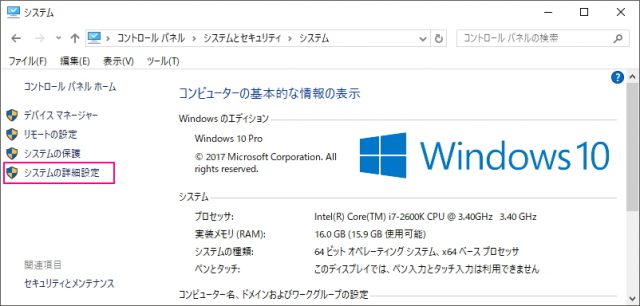
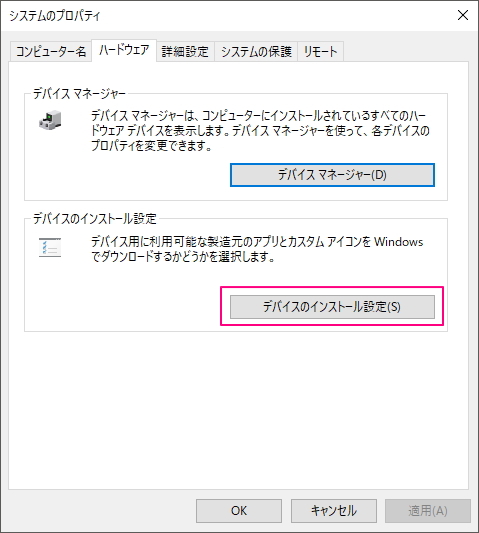
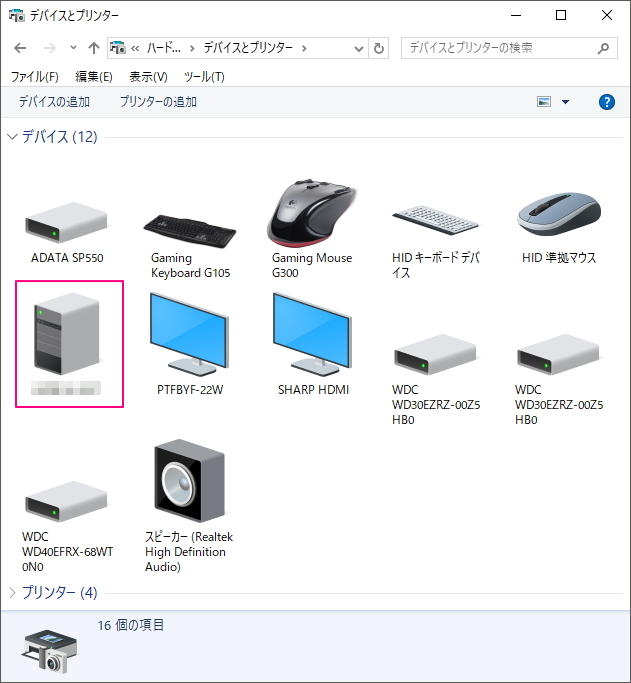
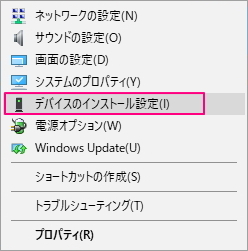

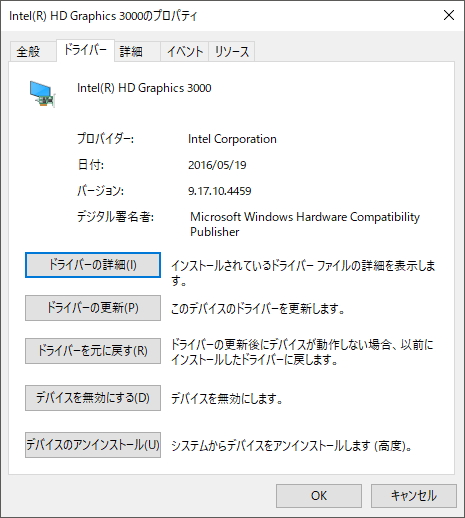
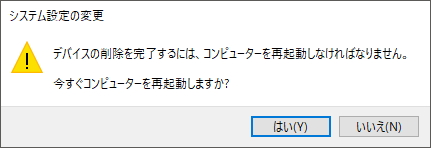
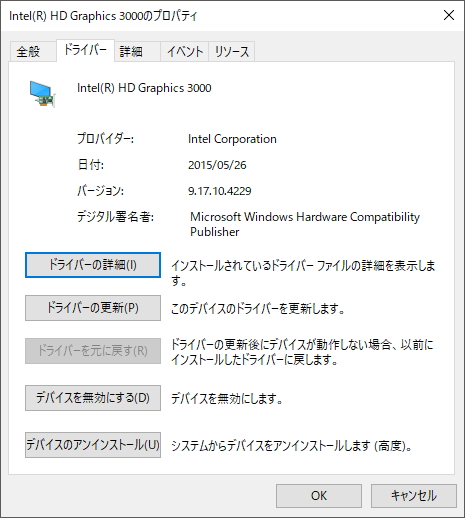
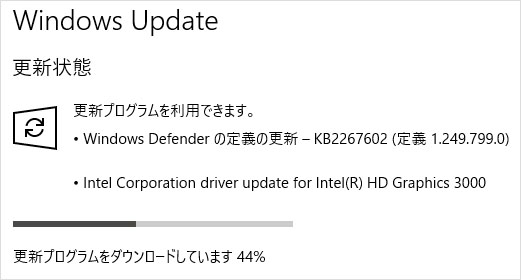
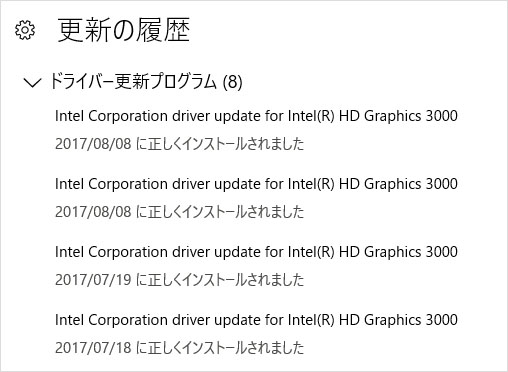
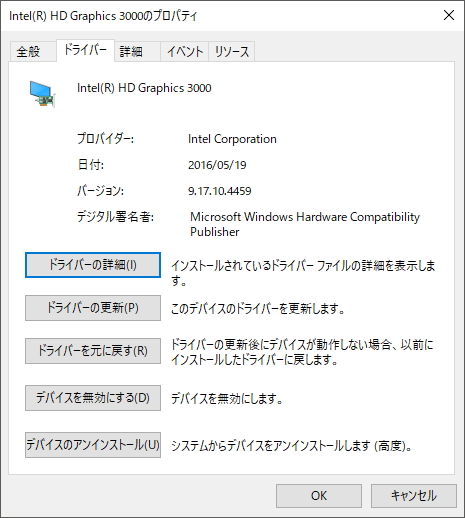





2 件のコメント
厚揚さん、こんばんは~
なぜか、Windows 8 / 8.1 でも、「デバイスのインストール設定」では
ドライバの自動更新を停止できないんですよ。
Windows のバカさ加減には本当にあきれます。
私は、Windows 8.1 や Windows 10 の古いバージョンにおいて、
グループポリシーの設定でこの問題を回避していました。
例えば、Windows 10 Version 1607 では、以下のように設定。
ファイル名を指定して実⾏ で「gpedit.msc」と⼊⼒
コンピューターの構成→ 管理⽤テンプレート→Windows コンポーネント→
Windows Update とたどり、
右ペインの「Windows Update からドライバーを除外する」をダブルクリックし、
「有効」にする
ついでに、右ペインの「自動更新を構成する」をダブルクリックし、「無効」にする。
これにより、更新プログラムを自動では確認しなくなる。
(私は、PCを起動するたび手動で確認するので、自動にする必要がない。
「有効」にする場合、入力できる数値は4つだが、「2」を選択すれば
「ダウンロードとインストールを通知する」になる)
しかし、現在の Version 1703 (Creators Update) では、
グループポリシーの内容が変わっているかもしれません。
新しい記事を (ちょっとだけ) 探してみましたが、見つかりませんでした。
古い記事なんですけど、何か参考になるかもしれませんので紹介します。
Windowsスマートチューニング
384 Windows Update経由のドライバーインストールを無効にする
http://news.mynavi.jp/column/windows/384/
390 Windows Updateからデバイスドライバーを除外する
http://news.mynavi.jp/column/windows/390/
余談ですが、厚揚さんが、Windows 10 のエディションを「Pro」にした記事を見て、
”グループポリシーとか使えるから本当に良かった” と思っていましたよ。
1カ月後には、また大型アップデート (Fall Creators Update) がやってきますね。
Windows 10 ユーザーは ”ほんとうにご苦労さま” です。
私も、いつかは Windows 10 にすることになるでしょうが、
2014年にクリーンインストールした Windows 8.1 が 安定しているのと、
Ubuntu Studio 17.04 が快適なので、しばらくはこのままですね。
ではでは
MSquadさん、こんばんは。
情報を待ってましたよw。
マイナビの記事はまだ試してませんが
「Windows Update からドライバーを除外する」と
自動更新を構成する」のヤツをやってみました。
詳しくは記事にしましたがCreators Update(1703)適用済みのWindows10では
グループポリシーによるドライバーの自動更新停止はできませんでした。
>Ubuntu Studio 17.04 が快適なので、しばらくはこのままですね。
いいですね。
自分もWindows10にもだいぶ慣れてきたので不満はそれほどないですよ。
敢えて言えば、今回のドライバー自動更新問題、
エクスプローラーの「詳細ウィンドウ」の幅を小さくできないこと、
タスクバーの常駐アイコンの一覧表示が
デスクトップの何もないところをクリックしても閉じないこと、
ジャンプリストの背景色が変えられない?ことぐらいですw。
ではでは。